如何构建视图 URL
- 版本 :2022.1 及更高版本
适用于: Tableau Online, Tableau Server
为了了解 Tableau 构造视图 URL 的方式,让我们仔细查看一下浏览器地址栏中的示例。
基本 URL 的结构
在 Tableau Server 或 Tableau Online 中,Tableau 视图的基本 URL 格式为:
http://在多站点环境中,对于保存到非默认站点的视图,站点 ID 也包含在 URL 中:
http://
将参数添加到基本 URL
附加查询字符串
要创建筛选 URL,请将查询字符串附加到基本 URL。在查询字符串中,视图筛选器为参数。若要构建查询字符串,请执行以下操作:
使用问号 (
?) 作为查询字符串的开头。使用与符号 (
&) 分隔参数。使用逗号 (
,) 分隔每个参数的多个值。
例如:http://
此外,字段或工作表名称中不能出现在 URL 中的字符将进行 URL 编码。例如,空格转换为 %20。
注意: 在添加 URL 参数之前,请移除 URL 末尾的 :iid=[#]。这是当前浏览器会话的临时视图计数器。
反映字段名称的大写
URL 参数区分大小写。附加查询字符串时,请确保精确反映源数据中字段名称的大写。
查询字符串如何影响仪表板
与仪表板中的可见筛选器(有时只影响一个工作表)不同,URL 参数适用于所有工作表。在附加 URL 参数之前,请熟悉每个工作表中显示的字段,以避免意外筛选出要保留的数据。
选择要使用的示例视图
本文中的示例使用 Tableau Server 附带的 Superstore 示例数据中的“Performance”(性能)视图。

示例 URL 反映以下属性:
工作表名称为“Performance”(性能)
工作簿名称为“Superstore”
系统使用占位符 IP 地址来表示服务器名称,其中将会出现您的本地服务器名称或
online.tableau.com。
若要按照示例进行操作,您可以查看 Superstore 中的类似视图,或者可以调整示例 URL,以使用您自己环境中的字段、工作表和其他名称。如果您要使用自己的视图,请确保先将其发布到服务器上。
筛选视图
对于本文中使用的视图示例,基本 URL 是:http:
Furniture only(仅限家具)
若要仅显示家具的销售额,请在 URL 末尾添加以下查询字符串:?Category=Furniture
例如:http:
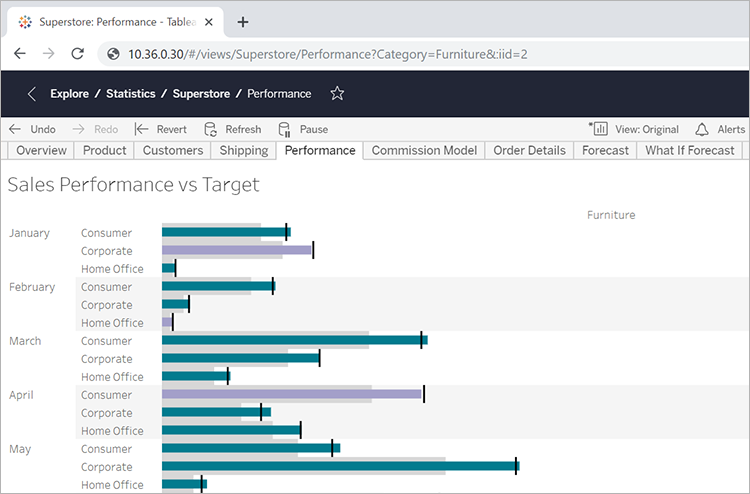
Consumer only(仅限消费者)
若要限制视图仅显示消费者销售额,请将 URL 更改为:http:
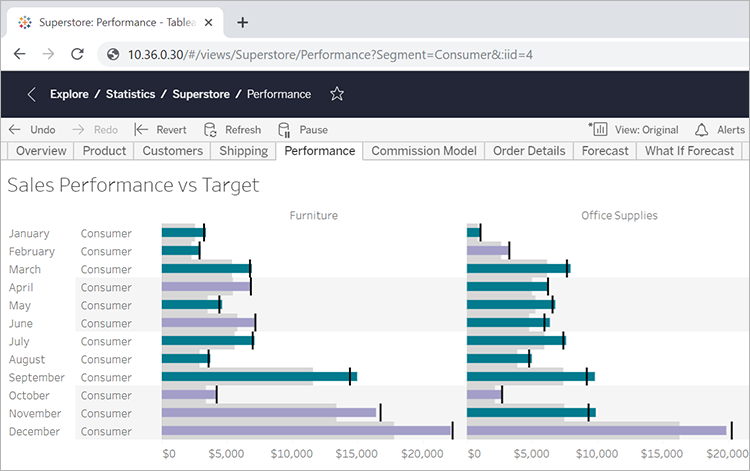
Home Office and Consumer(家庭办公和消费者)
若要显示家庭办公和消费者销售额,请将 URL 更改为:http:
注意在字段名称“Home Office”(家庭办公)中,%20 表示 URL 编码的空格字符,如将参数添加到基本 URL中所述。
此处,每个参数的多个值之间使用逗号进行分隔,而不是空格。
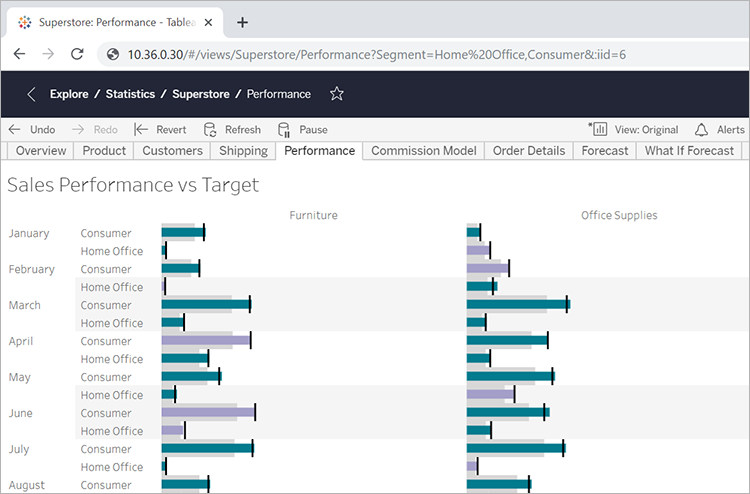
Furniture in the Central(中心中的家具)
若要显示多个字段/值对,请使用与符号进行分隔:http:
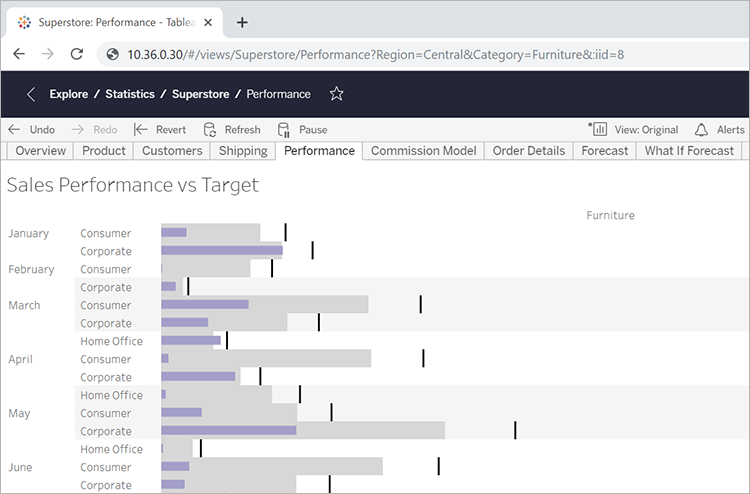
排他筛选
到目前为止,本文中的示例均显示生成视图中字段的所有值。要更加灵活,您可以为具体的筛选器指定多个值,并包括仅显示这些值的特定交集的额外参数。
下面的 URL 描述本示例中使用的基本未筛选视图,该视图按区域显示部门销售额:http://
接下来,要仅显示中部和西部区域家具和技术部门的销售额,您需要将以下查询字符串添加到基本 URL:?Region=Central,West&Category=Furniture,Technology
若要仅显示中部区域的家具销售额和西部区域的技术销售额,请将 ~s0 参数添加到查询字符串中。?Region~s0=Central,West&Category~s0=Furniture,Technology
最终的 URL 如下:http://
日期筛选的特别注意事项
如果您希望筛选日期字段,请考虑日期在数据库环境中的格式和行为方式。
通过 URL 参数传递的日期(和时间)值需要与下面的 Tableau 默认格式匹配:
yyyy-mm-dd hh:mm:ss许多数据库将日期存储为日期时间值,因此您可能需要在您在参数中提供的值中包含时间部分。时间部分基于 24 小时制,因此下午 10:18 应指定为 22:18:00。
日期参数示例
下面的查询字符串示例使用名为“Order Date”(订单日期)的日期字段。与本文中前面的示例一样,您需要将这些参数添加到您视图的基本 URL。
如果“Order Date”(订单日期)字段类型仅包含日期(而不包含时间),并且您希望仅显示 2018 年 7 月 8 日的数据,则查询字符串类似于:
?Order%20Date=2018-07-08如果“Order Date”(订单日期)包含时间部分,要筛选 2018 年 7 月 8 日下午 10:18 的数据,则查询字符串可能类似于:
?Order%20Date=2018-07-08%2022:18:00如果“Order Date”(订单日期)只是日期,并且您希望筛选多个日期的数据,您需要使用逗号,如本文前面部分所描述。例如:
?Order%20Date=2018-07-08,2018-07-09,2018-07-10,2018-07-11
参数作为 DATEPART 筛选器
要按日期部分筛选,请使用与默认 Tableau Desktop 日期分层结构中相同的命名法。有关详细信息,请参阅 Tableau 帮助中的日期函数。
| year(Order%20Date) | 整数 |
| quarter(Order%20Date) | 1 和 4 之间的整数 |
| month(Order%20Date) | 1 和 12 之间的整数 |
| day(Order%20Date) | 1 和 31 之间的整数 |
| hour(Order%20Date) | 整数 0-23 |
| minute(Order%20Date) | 整数 0-59 |
| second(Order%20Date) | 整数 0-59 |
| week(Order%20Date) | 整数 1-53 |
| my(Order%20Date) | 六位整数:YYYYMM |
| mdy(Order%20Date) | 八位整数:YYYYMMDD |





 400 998 0226
400 998 0226
 Tableau
Tableau






 Tableau
Tableau Minitab
Minitab




 Alteryx
Alteryx














 Neo4j
Neo4j











 Talend
Talend



















 IM
IM



 华为云
华为云 腾讯云
腾讯云 IT/安全
IT/安全







